
3 metodi per eseguire l'hard reset dei telefoni Huawei

Android utenti hanno oggi un'enorme libertà, soprattutto quando vogliono personalizzare i propri dispositivi per soddisfare le loro esigenze personali e aziendali. I tipi di personalizzazioni effettuate saranno spesso determinati dall'utente e dall'esperienza che ha quando apporta determinate modifiche. Ad esempio, ci sono l'utente medio e il superutente che vuole aggiungere modifiche al proprio telefono che non sono state aggiunte da tutti gli altri. E c'è l'utente a cui piace semplicemente sperimentare le usanze a sua disposizione. Qualunque sia il caso o la preferenza, ci sono momenti in cui possono essere commessi errori o possono verificarsi problemi con il sistema operativo.
L'hard reset Huawei è progettato per eliminare le personalizzazioni installate dall'utente e riportarlo al modo in cui il telefono Huawei è stato consegnato dalla fabbrica. Detto questo, ecco diversi modi in cui puoi eseguire un hard reset per ripristinare il telefono allo stato di acquisto.
Parte 1: Cosa dovresti fare prima di ripristinare Huawei?
Parte 2: utilizzare il menu di ripristino del telefono Huawei per eseguire l'hard reset
Parte 3: utilizzare il menu Impostazioni per eseguire l'hard reset su Huawei
Parte 4: utilizzare la funzione Gestione dispositivi Android per eseguire l'hard reset di Huawei
Eseguendo un hard reset sul tuo Huawei Mate 50 Pro/Mate 50/Mate 40 Pro/Mate 40/Mate Xs/Mate 30 Pro/Mate 30 cancellerai tutto sui tuoi telefoni Huawei. Pertanto, è meglio eseguire il backup del telefono in anticipo. Qui abbiamo trovato un ottimo strumento da utilizzare. Coolmuster Android Assistant può aiutarti a eseguire il backup di contatti, SMS, registri delle chiamate, foto, video o altri contenuti importanti sul tuo telefono Huawei in modo da non perderli dopo aver ripristinato a fondo il tuo telefono Huawei.
Android Assistant è in grado di eseguire il backup e il ripristino dei dati Android in modo flessibile e consente di visualizzare in anteprima i dati del telefono prima del backup. Supporta 8000+ dispositivi Android , tra cui Huawei, Samsung, HTC, LG, Sony, ZTE, Motorola, ecc.
Come utilizzare Android Assistant per eseguire il backup dei telefoni Huawei?
Prima di tutto, scarica e installa gratuitamente Android Assistant tramite i link seguenti:
Passo 1: Avvia il software Android Assistant sul computer e collega il tuo telefono Huawei al computer tramite cavo USB. Una volta connesso, verrà presto rilevato dal software. Potrebbe essere necessario abilitare prima il debug USB sul tuo telefono Huawei .

Passo 2: Fai clic sulla scheda "Super Toolkit" dal menu in alto per accedere alla finestra di backup e ripristino con 1 clic fornita da Android Assistant. Quindi, vedrai la sua finestra come di seguito. Basta scegliere l'opzione "Backup" per continuare.

Passo 3: Selezionare i file di cui si desidera eseguire il backup e fare clic sul pulsante Backup. Puoi anche fare clic sul pulsante "Sfoglia" per scegliere una posizione di output sul tuo computer per salvare i dati Huawei di backup.

Il backup del tuo dispositivo Huawei utilizzando Coolmuster Android Assistant richiederà alcuni minuti, quindi assicurati di non scollegare il telefono dal computer o utilizzare il dispositivo fino al completamento del backup.
Leggi anche:
Backup e ripristino Android dispositivi
Trasferisci contatti da Android a computer
Se desideri eseguire un hard reset sul tuo telefono Huawei, potresti prendere in considerazione l'utilizzo di un metodo molto semplice ed efficiente per apportare queste modifiche. In effetti, l'utente medio potrebbe preferire questa opzione poiché è semplice da seguire e può essere eseguita in molto meno tempo rispetto ad altri metodi. In effetti, se vuoi semplificarti le cose, segui i passaggi forniti di seguito.
Passo 1 - L'utente dovrebbe iniziare spegnendo il proprio dispositivo Android. Una volta che il dispositivo è stato completamente spento, è necessario premere il pulsante di accensione, in modo da poter visualizzare la schermata iniziale. Da questa schermata, ti verrà data la possibilità di attivare il volume contemporaneamente. Al termine di queste azioni, verrà visualizzato il "Menu di ripristino".
Passo 2 - Una volta che puoi visualizzare il "Menu di ripristino", avrai una varietà di opzioni diverse che puoi selezionare. Queste opzioni possono essere selezionate utilizzando i pulsanti del volume dei telefoni Huawei (pulsanti su e giù) per scorrere. Scorrendo verso il basso e verso l'alto, vedrai l'opzione "Cancella dati/ripristino delle impostazioni di fabbrica".

Passaggio 3: selezionare l'opzione Pulsante di accensione, quindi attendere che il telefono esegua questa azione.
Passo 4 - Quando il telefono ha completato l'esecuzione di questa azione, vedrai lo schermo cambiare. Ti verrà quindi data la possibilità di "Riavvia il sistema ora". Al termine di questo processo di ripristino, il telefono si riavvierà.
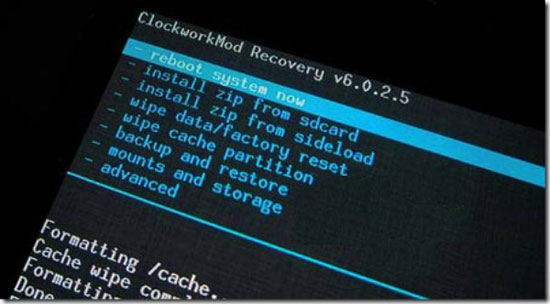
Anche se il metodo precedente è considerato facile da eseguire, potresti comunque essere interessato anche ad altre opzioni. Quando questo è il caso o la situazione, potresti provare il menu delle impostazioni per eseguire l'hard reset. Quindi, ecco i passaggi che dovresti eseguire per farlo.
Passaggio 1: dal "menu Impostazioni" sul tuo telefono Huawei, dovresti cercare l'opzione "Backup e ripristino". Puoi trovare questa opzione in uno dei due posti, sotto "Personale" o nella scheda della categoria "Impostazioni aggiuntive". La scelta che farai si baserà sul sistema operativo Android e sulla versione che hai sul tuo telefono. Inoltre, se hai un telefono che ha una password per eseguire determinate funzioni, è importante che tu l'abbia a disposizione in questo momento.
Passo 2 - Dopo aver individuato l'opzione giusta per le tue esigenze, cerca il pulsante "Ripristino dati di fabbrica".
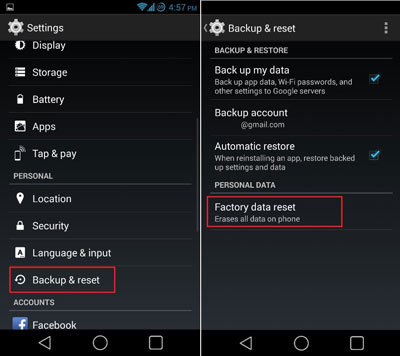
Passo 3 - L'interfaccia che stai utilizzando fornirà le informazioni necessarie per ripristinare il dispositivo. Prima di procedere, avrai anche la possibilità di eseguire il backup di tutti i dati che desideri salvare tramite l'uso di un'interfaccia di terze parti. Tutto quello che devi fare, tuttavia, è toccare l'opzione "Ripristina dispositivo" per avviare il processo.
Se hai perso il tuo telefono Huawei o non riesci a trovarlo da nessuna parte, a casa, al lavoro o a scuola, puoi usufruire di questa funzione. In effetti, Gestione dispositivi viene utilizzato per assicurarsi che nessun altro abbia accesso alle informazioni nel telefono.
Passo 1: Dalla pagina di Trova il mio dispositivo, una delle prime cose che dovresti fare è accedere al tuo account Google utilizzando le tue credenziali sicure.
Passo 2: Dopo aver effettuato l'accesso al tuo account Google, seleziona il dispositivo che desideri sbloccare. A questo punto, vedrai almeno 3 opzioni, che includono Ring, Erase e Lock. In questo caso, sceglierai l'opzione di cancellazione.
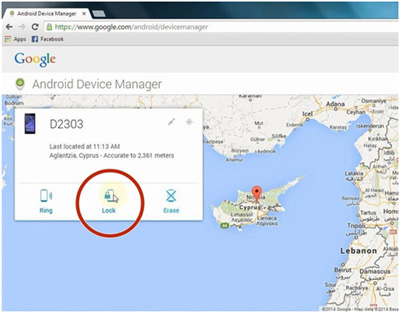
Passaggio 3. Quando questa opzione è stata completata, vedrai una nuova schermata visualizzata tramite la funzione pop-up e ti verrà chiesto di selezionare il dispositivo che desideri inizializzare e ripristinare le impostazioni di fabbrica. Una volta completata questa azione, nessun altro può esaminare i tuoi dati.
L'esecuzione di un hard reset sul tuo dispositivo Huawei può aiutare a risolvere i problemi e ripristinarlo allo stato di fabbrica originale. Prima di avviare un hard reset, è essenziale eseguire il backup dei dati per assicurarsi di non perdere informazioni importanti. Coolmuster Android Assistant fornisce uno strumento affidabile e facile da usare per il backup del tuo telefono Huawei, consentendoti di salvaguardare contatti, messaggi, registri delle chiamate, foto, video e altro ancora. Pertanto, non perderai i tuoi dati dopo aver ripristinato il tuo dispositivo mobile.
Articoli Correlati:
Copia SMS dal telefono Motorola al computer
Trasferisci i contatti dal Android telefono al computer
Trasferisci messaggi di testo dal telefono al computer